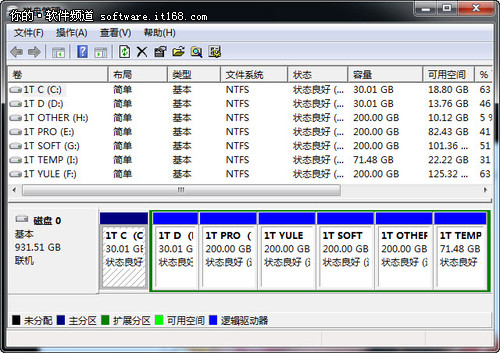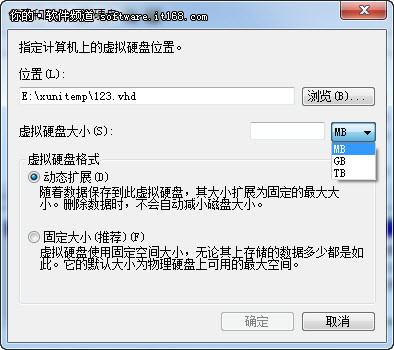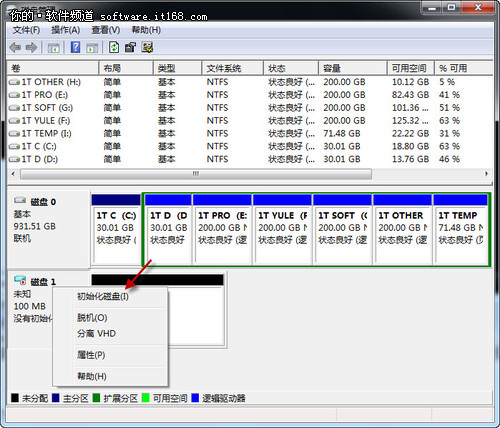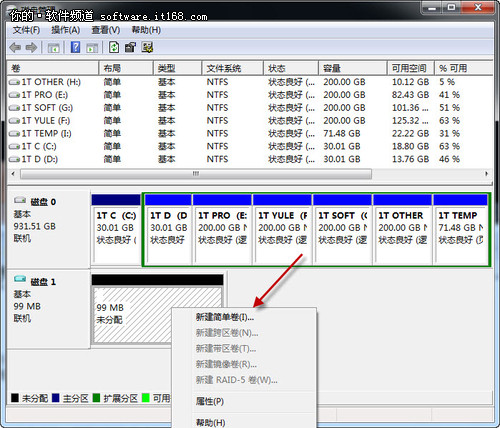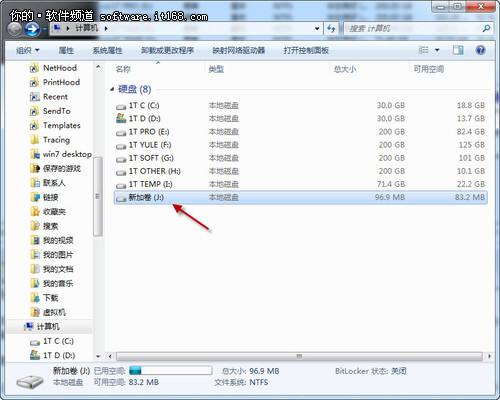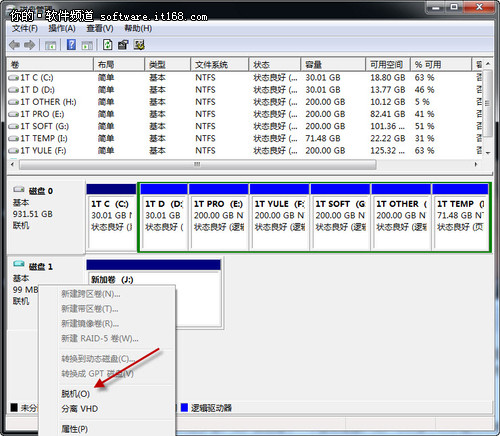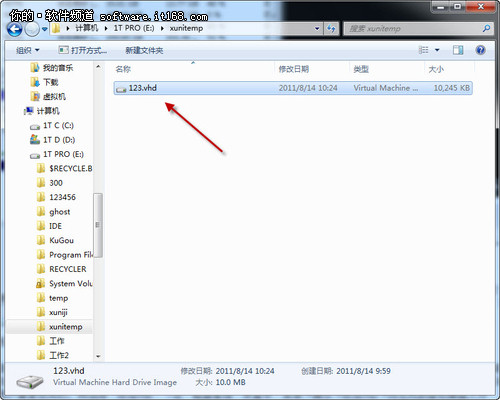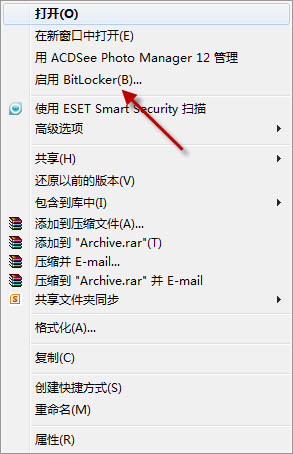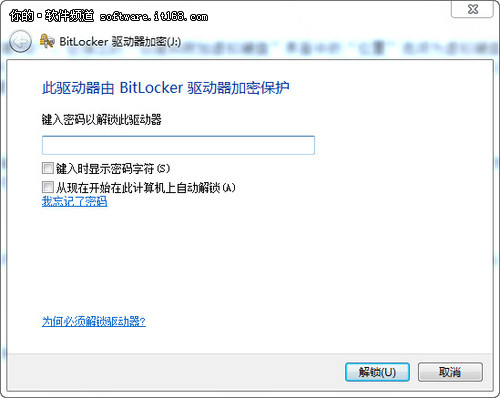【IT 應用】在網絡上有許多教程指導用戶怎麼樣來偽裝文件或文件夾以達到將私密文件藏起來不被輕易發覺的目的的確對於在電腦特別是在公共電腦中的私密文件如何才能把它們更好的藏起來甚至加密都是用戶較為頭疼的問題
使用Windows的用戶就有一個很好的功能該功能可以幫助用戶虛擬出一個硬盤用戶只需要將私密文件保存在這個虛擬硬盤中就可以達到“藏”文件的目的甚至還能將這個虛擬硬盤以不可破解的BitLocker加密方式來加密以確保數據安全來看看如何操作
首先我們先得來創建一個虛擬的硬盤操作為“開始→搜索→diskmgmtmsc”確定後進入磁盤管理操作界面
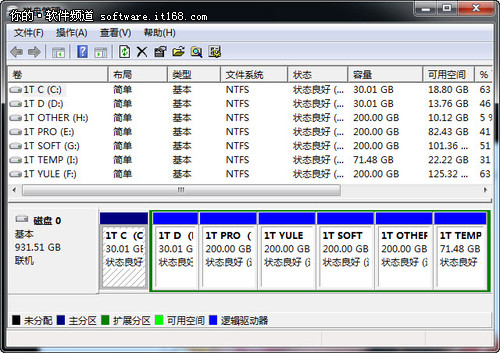
▲圖 磁盤管理
在“磁盤管理”界面中選擇“菜單→操作→創建VHD”在彈出的“創建和附加虛擬硬盤”界面中的“位置”選項為虛擬硬盤所使用的文件存儲位置(這個虛擬 硬盤其實就是一個vhd文件無論用戶往這個虛擬硬盤中存儲多少文件都是合並存儲到了這個vhd文件中)“虛擬磁盤格式”分為“動態擴展”(隨著裡 邊存儲的文件大小而自動擴大vhd文件大小)“固定大小”(限定存儲文件容量為用戶設定大小)
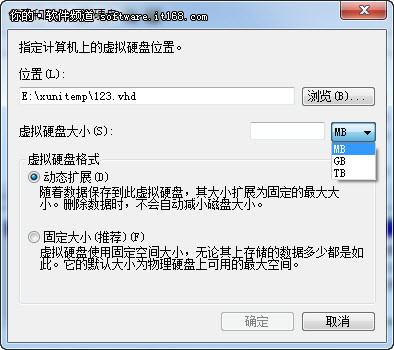
▲圖 創建和附加虛擬硬盤
成功創建一個虛擬硬盤後用戶就可以在在“磁盤管理”界面中找到這個虛擬出來的硬盤首先要做的就是將其初始化初始化後才能正常使用這個虛擬硬盤這也跟真實的硬盤是一樣的具體操作為“虛擬硬盤圖標→右鍵菜單→初始化磁盤”
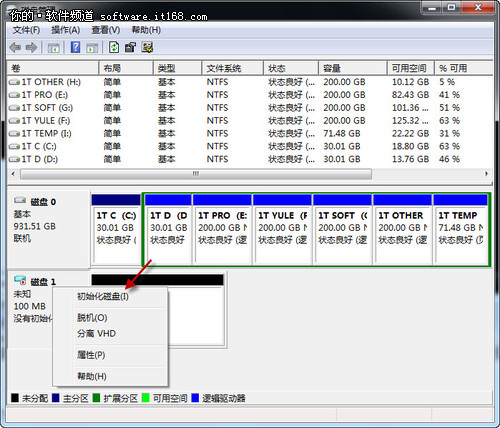
▲圖 初始化磁盤
同樣的這個虛擬出來的硬盤也需要分區與格式化後才能使用(虛擬硬盤磁盤區域→右鍵菜單→新建簡單卷→下一步→輸入分區容量→下一步→下一步→選擇格式化這個卷→下一步→完成)
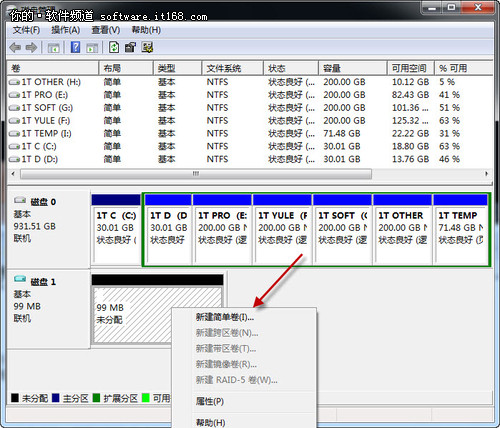
▲圖 新建簡單卷
經過以上步驟用戶就創建了一個虛擬硬盤用戶可以像平時存儲文件那樣將自己的私密文件存儲到這個虛擬的硬盤中
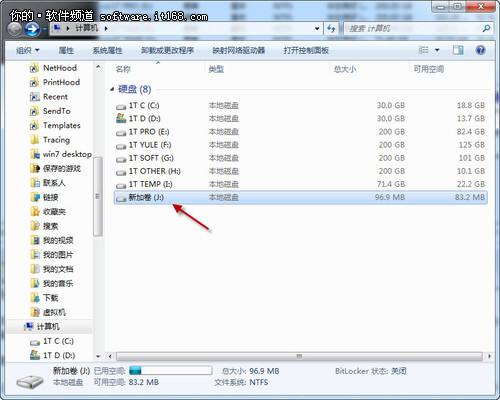
▲圖 虛擬出來的硬盤分區
有網友會問了這個虛擬出來的硬盤所有用戶都可以訪問那麼如何達到保密的目的呢?
當用戶將私密文件存儲到這個虛擬硬盤後需要離開電腦時可以將這個虛擬硬盤“脫機”(在“磁盤管理”界面中“虛擬硬盤圖標→右鍵菜單→脫機”)這樣在我的電腦中就不會出現該虛擬硬盤了當用戶需要使用時再選擇將這個虛擬硬盤“聯機”就可以了
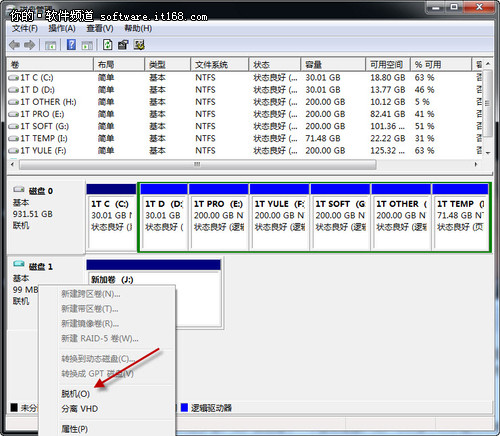
▲圖 脫機虛擬硬盤
更加保密一點的就可以選擇“分離VHD”在“磁盤管理”界面中“虛擬硬盤圖標→右鍵菜單→分離VHD”)(千萬不要選擇刪除磁盤後刪除虛擬硬盤文件 選項不然你存儲在虛擬硬盤裡的文件就灰飛煙滅了)這樣即時是在磁盤管理界面中也看不到這個虛擬硬盤了當用戶需要使用時再選擇“附加VHD”(在 “磁盤管理”界面中“菜單→操作→附加VHD→浏覽找到虛擬硬盤文件”)就可以了
對於虛擬硬盤對應的vhd這個文件用戶可以隨便將 它存儲到真實硬盤的各個地方甚至將其更名為什麼“xinstalldll”之類的文件名存儲到Windows目錄下這樣就可以將其隱藏到 Windows文件海洋中誰也不會輕易發覺這個文件要找也得對Windows系統非常的熟悉才行當然自己可要記得這個文件名等到需要用時再將其 更名為(*vhd)就可以使用了
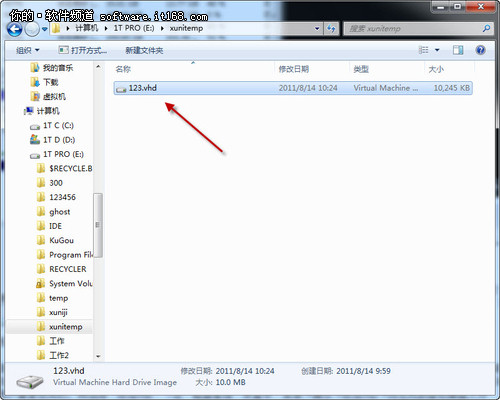
▲圖 虛擬硬盤文件
還不放心那麼你可以選擇將這個虛擬硬盤用BitLocker加密開啟BitLocker加密功能並使用高強度密碼後存儲到這個虛擬硬盤裡的私密文件就完全可以放心了別人即時拿到你的虛擬硬盤vhd文件沒有密碼也無法打開查看裡邊存儲的私密文件
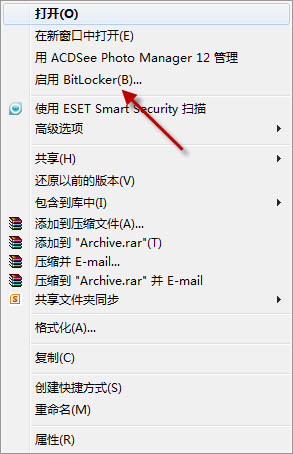
▲圖 BitLocker加密
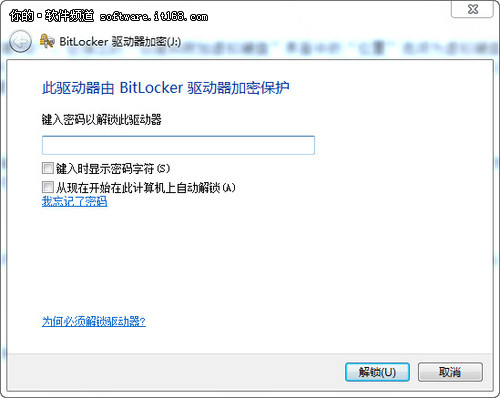
▲圖 需要密碼才能訪問虛擬硬盤
From:http://tw.wingwit.com/Article/Common/201311/5171.html